4 mejores formas de desbloquear u omitir códigos de región de DVD [todas las regiones]
- Lafanda
- 14/03/2024

BD-DVD Ripper: Mejor Desbloqueador de Región de DVD
Al reproducir DVD, es posible que el reproductor de DVD indique "región incorrecta en el DVD", lo que provocará una falla en la reproducción. Esto se debe a que tu El DVD está bloqueado con un código de región que no coincide con su reproductor de DVD., y probablemente no sepas cómo cambiar los códigos de región de un DVD. Pero en realidad, para reproducir DVD de manera más conveniente sin estar limitado por tales limitaciones, seguramente puede desbloquear los códigos de región de DVD y disfrutar de su reproducción con cualquier reproductor de DVD.
¡No te preocupes porque esto no es nada difícil! En este artículo, se prepararán 4 formas sencillas para enseñarle cómo omitir los DVD bloqueados por región para disfrutarlos de manera más flexible. Ahora, sigue leyendo y descubre cómo puedes hacerlo.
Un consejo rápido
Para que los DVD se puedan reproducir sin estar limitados por códigos de región u otras tecnologías de protección, puede copiarlos a formatos digitales comunes con el extractor más profesional. Destripador de BD-DVD VideoByte por adelantado. El software puede ayudarlo a eliminar códigos de región de los DVD con solo un clic y guarda los medios DVD en archivos de video normales. ¡Ni siquiera necesitas un reproductor de DVD, sino cualquier reproductor multimedia para transmitirlos sin limitaciones!
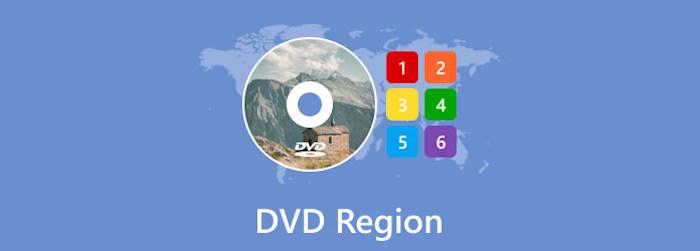
¿Por qué establecer restricciones de código de región?
Hoy en día, la mayoría de los DVD comerciales que se venden en el mercado están bloqueados con códigos de región, lo que ha limitado su reproducción en ciertos países y regiones. Por ejemplo, si el código de región de su DVD es 1, que representa EE. UU. y Canadá, el disco se puede reproducir en el reproductor de DVD de la Región 1 en lugar de en los reproductores de DVD del Reino Unido u otras regiones. De esta manera, los cineastas pueden controlar la difusión y copia de discos DVD y proteger los derechos de autor.
Si su DVD es, digamos, un disco de la Región 1 y desea reproducirlo en el Reino Unido, un lugar donde los reproductores de DVD son reproductores de DVD de la Región 2, las soluciones incluyen eliminar el código de región de los DVD, cambiar los códigos de región o simplemente reproducirlo. con un reproductor de DVD sin región. Si ve su DVD con el código de región de DVD 0, le indica que el DVD no tiene región. ¿Y qué significa región libre? Significa que la reproducción de DVD no estará limitada por códigos de región de DVD.
Por lo tanto, en las siguientes partes, tutoriales detallados le guiarán sobre diferentes métodos para eliminar códigos de región de DVD o cambiar códigos de región de DVD en reproductores para garantizar una reproducción exitosa. Ahora, sigue leyendo y aprende cómo.
Más lectura: Para obtener una explicación más detallada de qué son los códigos de región de DVD, consulte esta publicación de Código de región de DVD. También puedes saltar a Preguntas frecuentes sobre códigos de región y reproducción de DVD para obtener más información.
Método 1. Use DVD Region Unlockers para omitir los códigos de región de DVD
Sin duda, la mejor manera de reproducir DVD bloqueados por región sin limitaciones es eliminarles el código de región. Cuando hay muchos eliminadores de códigos de región de DVD que funcionan para ayudar, aquí me gustaría presentarle los 3 mejores que puede probar.
Arriba 1. VideoByte BD-DVD Ripper (Windows/Mac)
Adecuado para eliminar códigos de región de películas comerciales en DVD y colecciones personales En calidad original
| Qué códigos de región elimina | Eliminar códigos de región 1, 2, 3, 4, 5, 6, 7 y 8 del DVD |
| Caracteristicas | √ Mantenga la calidad de video original del DVD √ Conserva todas las pistas de audio y subtítulos √ Eliminación más rápida de códigos de región en 3 sencillos pasos |
| Manejar la protección contra copias | Todas las protecciones, incluidas AACS, BD+, Cinavia, ROM Mark y códigos de región. |
| Formato de salida | Más de 300 formatos de vídeo y audio (MP4, MKV, MOV, etc.) |
Para ayudar a desbloquear el código de región de DVD sin operaciones complejas, la primera herramienta útil que puede probar es Destripador de BD-DVD VideoByte. Este software ofrece una poderosa capacidad para eliminar todo tipo de códigos de región de DVD y otras tecnologías de protección, luego extraiga los DVD a formatos comunes como MP4, MKV, MOV y otros 300+ opciones con solo un clic. No importa si se trata de un DVD de la Región 1 o de la Región 2, 4 u otros DVD, VideoByte BD-DVD Ripper puede detectarlos de forma inteligente y luego desbloquearlos muy rápidamente. 6X velocidad más rápida sin perder el tiempo.
VideoByte BD-DVD Ripper ha utilizado tecnologías avanzadas de resolución de DVD para garantizar una calidad sin pérdidas, ofreciendo incluso Salida 4K. También conservará las pistas de audio originales y los subtítulos, asegurándose de que pueda disfrutar de la misma reproducción de DVD de alta calidad después de copiar videos a formatos comunes sin protección de códigos de región.
Cómo omitir un DVD bloqueado por región con VideoByte BD-DVD Ripper:
Cuando VideoByte BD-DVD Ripper haya hecho que su función sea fácil de usar, no le resultará difícil desbloquear códigos de región de DVD. Consulte el tutorial y vea cómo eliminar el código de región de un DVD en varios sencillos pasos.
Paso 1. Descargue VideoByte BD-DVD Ripper e inserte el disco DVD en su computadora.
Paso 2. Selecciona los subtítulos y las pistas de audio que prefieras.
Paso 3. Haga clic "Copiar todo a" para seleccionar su formato de salida. MP4 es el más recomendado ya que los archivos de vídeo MP4 se pueden reproducir en la mayoría de los dispositivos y reproductores multimedia.
Paso 4. Haga clic "Rasgar todo" para comenzar a eliminar códigos de región de su DVD y convertirlo a un video digital. La velocidad de conversión súper rápida solo le llevará un tiempo más corto que el de otros programas de extracción. Además, garantizará la mejor calidad para ayudarle a obtener vídeos en DVD sin regiones más adelante.
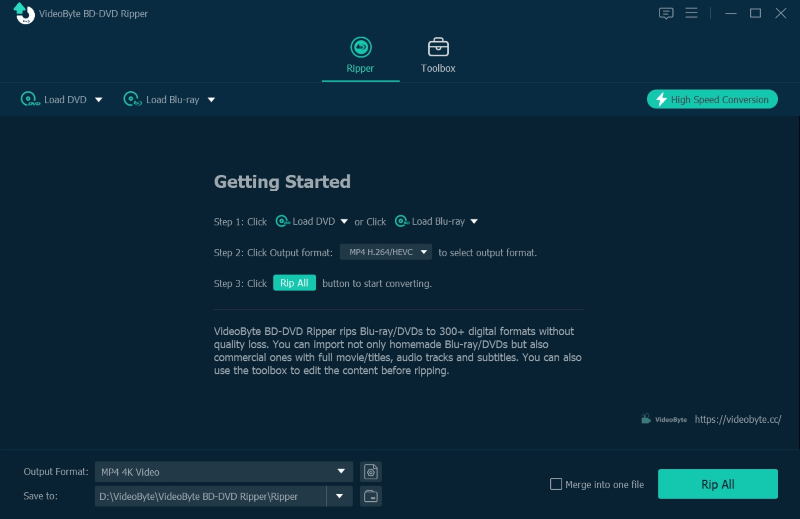
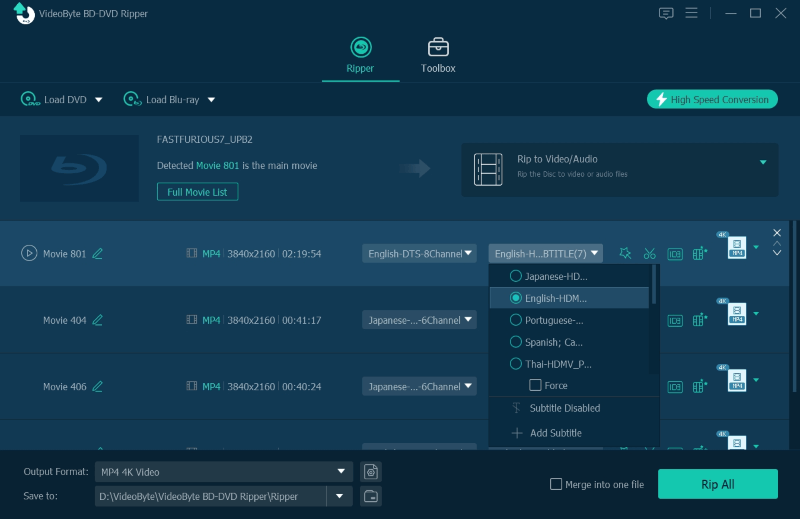


Un video tutorial sobre cómo desbloquear el código de región de DVD
También puede consultar esta guía en video y seguirla para eliminar el código de región del DVD con mayor claridad:
alternativa:
VideoByte acaba de lanzar Destripador de DVD VideoByte ser la alternativa. Si sólo necesita una herramienta para copiar DVD sin copiar las funciones de Blu-ray, este extractor de DVD liviano es una opción confiable.
La única diferencia entre VideoByte DVD Ripper y VideoByte BD-DVD Ripper es que el primero no es compatible con Blu-rays.
Arriba 2. Convertidor de vídeo Cisdem
Lo mejor para convertir DVD a vídeos A gran velocidad y formatos opcionales
| Qué códigos de región elimina | Omitir todos los códigos de región de DVD |
| Caracteristicas | √ Fácil de omitir códigos de región de DVD √ Un conversor de vídeo rápido para digitalizar discos DVD |
| Manejar la protección contra copias | Casi todas las protecciones de DVD como CSS, RPC, RCE, ARccOS, etc. |
| Formato de salida | Más de 300 formatos de video/audio |
Vea cómo eliminar códigos de región y convertir DVD a videos digitales con Cisdem Video Converter a continuación:
Paso 1. Haga clic "Archivo" > "Agregar DVD" para comenzar a cargar el contenido del DVD. Luego haga clic en el primero de los tres botones centrales para pasar a la opción de extracción.
Paso 2. Elige el título que quieras. Normalmente un DVD consta de varios títulos. Puedes elegir la más larga porque siempre es la película principal.
Paso 3. Haga clic en el icono de formato y elija su formato de salida preferido. Finalmente, haga clic en el Excelente botón en la esquina inferior derecha para comenzar a copiar.
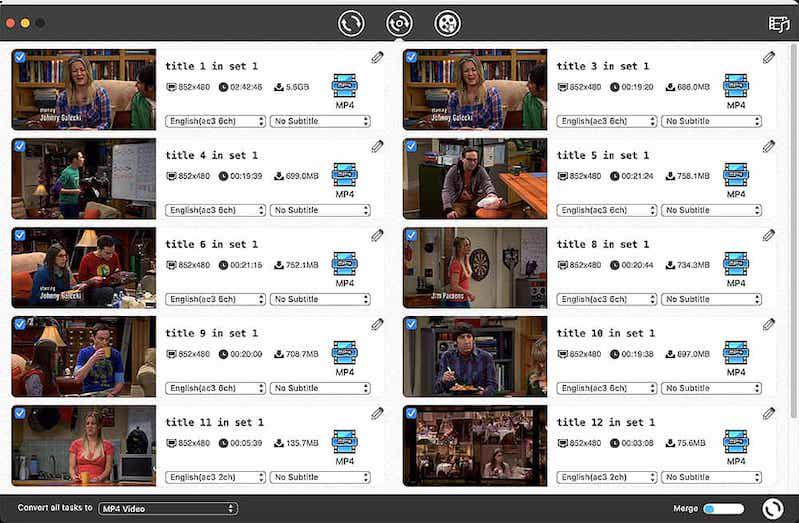
Arriba 3. MakeMKV
Lo mejor para extraer DVD protegidos con código de región en calidad original sin ningún tipo de compresión
| Qué códigos de región omite | Omitir todos los códigos de región de DVD |
| Caracteristicas | √ Gratis para copiar DVD completos usando la versión Beta √ Mantiene la calidad sin comprimir mientras se copian DVD √ Ofrece una interfaz de usuario fácil de usar y es realmente fácil de usar |
| Manejar la protección contra copias | Sólo AACS y BD+ |
| Formato de salida | Solo MKV |
Aquí hay pasos simples que le guiarán sobre cómo omitir DVD bloqueados por región con MakeMKV:
Paso 1. Inserte el disco DVD protegido con código de región en la computadora y abra MakeMKV.
Paso 2. Después de cargar el disco en el software, también puede seleccionar pistas de audio y subtítulos antes de comenzar a eliminar el código de región.
Paso 3. Una vez finalizadas todas las configuraciones, simplemente presione el botón "Hacer MKV" para desbloquear códigos de región y copiar videos de DVD a MKV inmediatamente.
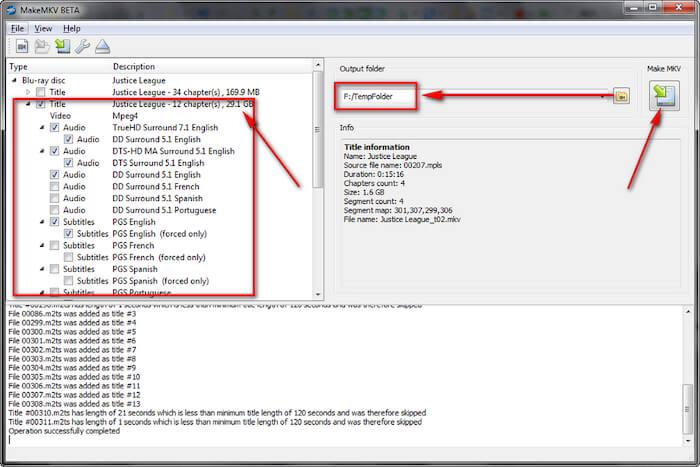
Método 2. Cómo cambiar el código de región en el reproductor de DVD (2 opciones)
En lugar de desbloquear códigos de región agregados en los DVD, también puede seleccionar cambiar los códigos de región de DVD compatibles con sus reproductores o discos duros. Tenga en cuenta que el código de región del DVD sólo se puede cambiar hasta 5 veces. Si sólo desea reproducir su DVD una sola vez, siga los pasos a continuación para aprender cómo cambiar el código de región del reproductor de DVD.
Nota: Después de 5 veces, El código de región de la unidad de DVD será el último que configure. Para cambiar su código de región 5 veces después, necesita obtener una nueva unidad de DVD, lo cual es una pérdida de dinero con el tiempo.
Intente Destripador de BD-DVD VideoByte Para eliminar los códigos de región para siempre, extraiga su DVD bloqueado a MP4 y reprodúzcalo ilimitadamente.
Opción 1. Cambiar el código de región de la unidad de DVD en PC/Mac para Windows:
Para Windows:
Paso 1. Navegue hasta "Mi computadora" y luego abrir "Propiedades" después de hacer clic derecho en la unidad de DVD.
Paso 2. Pulse el botón "Hardware" botón, luego "Propiedades" en la ventana.
Paso 3. Después de eso, haga clic en "Región de DVD", cambie el código de región del DVD según sus propias necesidades y presione "DE ACUERDO" para confirmar el comando. (Compruebe el código de región de su país/área).
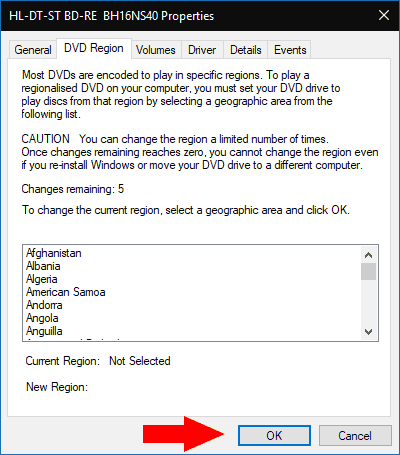
Para Mac
Paso 1. Inserte el DVD en la unidad, luego seleccione una región para su unidad de DVD después de que se abra un cuadro de diálogo.
Paso 2. Asegúrese de que código de región sea válido y selecciónelo después de presionar "Cambiar región a".
Paso 3. Haga clic "Establecer región de unidad" y luego "Cerrar con llave" para guardar la configuración (Verifique el código de región de su país/área).
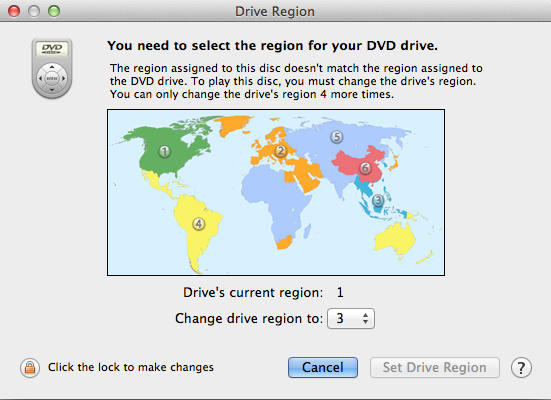
Opción 2. Cambiar el código de región del reproductor de DVD en la TV
Aquí también le ofrece una forma de cambiar los códigos de región de DVD en la TV y hacer que su TV también pueda reproducir DVD directamente.
Paso 1. Asegúrese de que el DVD ya se haya extraído del reproductor de DVD.
Paso 2. Presione las siguientes teclas sucesivamente en el control remoto. Diferentes reproductores de DVD tendrán diferentes operaciones. Estos son los pasos para los reproductores de DVD LG.
- haga clic en "Pausa".
- ingrese "3141590".
- ingrese un nuevo código de región.
- haga clic en Aceptar".
- haga clic en la tecla "Pausa" para salir.
Paso 3. Devuelva el DVD para intentar reproducirlo de nuevo. Normalmente, ahora se puede reproducir el DVD con el código de región incorrecto.
Método 3. Cambiar código de región en PlayStation 4
Si tiene PlayStation 4, puede utilizar la función de cambio de código de región proporcionada para cambiar los códigos de región de DVD de forma libre y sencilla. Sin embargo, tenga en cuenta que la consola de juegos solo proporciona 5 tiempos para hacerlo. Después de 5 veces, deberás cambiar a otra cuenta nueva de PlayStation Network si aún deseas modificar los códigos de región del DVD libremente.
Ahora, vea cómo cambiar el código de región en el reproductor de DVD dentro de PlayStation 4 para desbloquear regiones de DVD y tener reproducción gratuita en la consola de juegos.
Paso 1. Asegúrate de tener la PS4 instalada en tu computadora y ejecútala. Encontrar "Nuevo Usuario" y luego crear un usuario.
Paso 2. Haga clic para crear una nueva cuenta de PlayStation Network e ingrese una nueva cuenta de correo electrónico y otros detalles.
Paso 3. Seleccione la región que necesita y acepte los términos de servicio. Finalmente, verifique su dirección de correo electrónico.
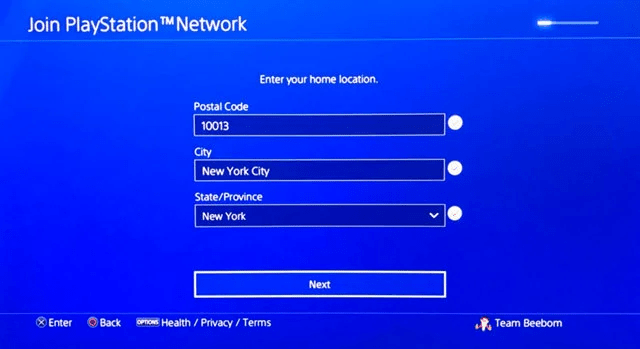
Método 4. Reproduzca DVD con el software de reproducción gratuito de regiones de DVD
Si solo desea ver sus DVD bloqueados por región directamente sin eliminar o cambiar códigos de región complicados, considere un reproductor de DVD sin región que pueda reproducir DVD independientemente de los códigos de región. A continuación se muestran dos jugadores.
El reproductor de Blu-ray VideoByte puede reproducir DVD y Blu-ray de cualquier región o país, lo que le ahorra la molestia de averiguar a qué región pertenece su DVD. VLC solo reproduce DVD de las Regiones 1, 2 y 3.
Opción 1: utilizar un reproductor de DVD sin regiones
El jugador sin región mejor clasificado, Reproductor de Blu-ray VideoByte es el reproductor de DVD para todos los códigos de región en Windows. Ofrece potentes funciones para evitar la protección de los códigos de región de DVD y luego permitirle reproducir videos directamente en las computadoras sin ninguna limitación. Admite todo tipo de protecciones regionales sin importar que su DVD esté bloqueado con el código de región 1, 2, etc. Puede proporcionar una calidad de reproducción superior hasta HD 1080P e incluso 4K Ultra HD, con soporte de sonido Dolby y DTS para brindar disfrutar de una agradable experiencia de streaming en casa.
¿No puedes esperar a ver tu película en DVD? Simplemente descargue VideoByte Blu-ray Player y reproduzca su DVD bloqueado ahora mismo:
Paso 1. Después de instalar VideoByte Blu-ray Player, abra el software y también inserte su disco DVD que está bloqueado con códigos de región.
Paso 2. Haga clic "Disco abierto" en la pantalla de inicio del reproductor y elija el disco DVD que acaba de insertar.
Paso 3. Cuando VideoByte Blu-ray Player lee y carga correctamente el vídeo, podrá ver su DVD bloqueado con alta calidad directamente. Además, la barra de reproducción te ofrecerá un control muy conveniente de la reproducción para brindarte la mejor experiencia.
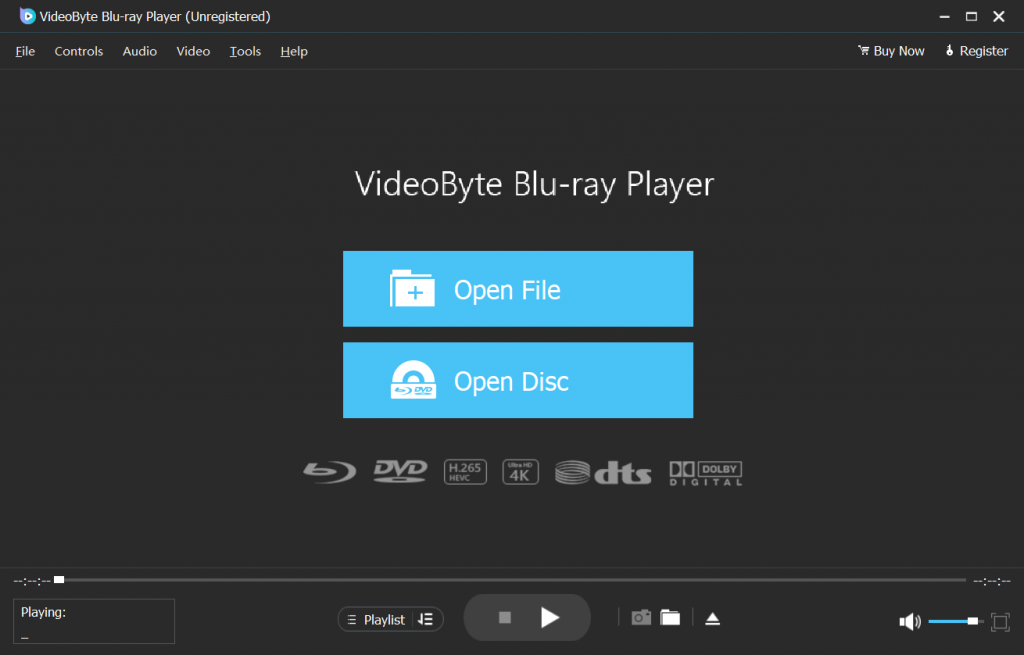
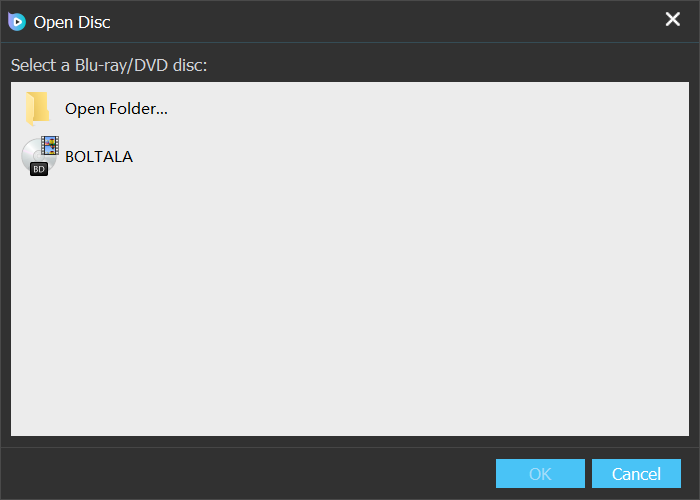
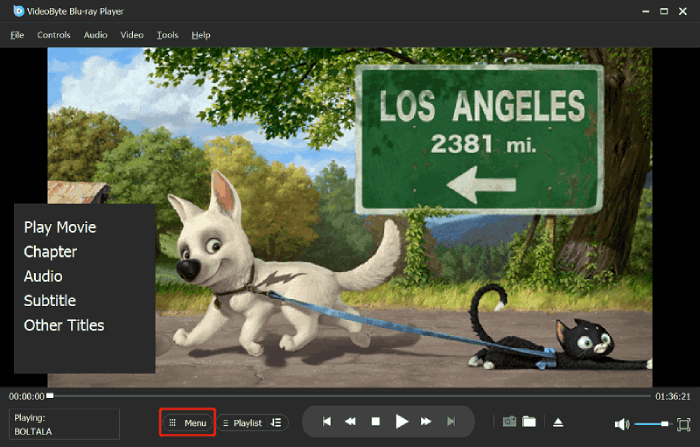
Nota: Actualmente, VideoByte Blu-ray Player sólo puede reproducir DVD en Windows. Su versión para Mac es para ver Blu-ray en Mac. Para usuarios de Mac que quieran reproducir DVD, consulte esto publicación para más reproductores de DVD sin región.
Opción 2: use VLC para reproducir DVD de la Región 1, 2 o 3
Como programa totalmente gratuito y de código abierto, VLC Media Player también reproduce DVD y Blu-ray bloqueados con códigos de región de forma gratuita. Sin embargo, su uso gratuito tiene limitaciones: debe instalar un archivo de biblioteca AACS esencial para convertirlo en un reproductor de DVD sin región, lo cual es un poco complicado. Además, muchas veces falla. Pero vale la pena intentarlo ya que es gratis.
Vea cómo omitir el DVD bloqueado por región y reproducirlo sin problemas con VLC a continuación. Para obtener una guía paso a paso para reproducir DVD con código de región con VLC en Mac, puede consultar el tutorial: ¿Cómo reproducir Blu-ray/DVD con códigos de región en VLC en Windows/Mac?
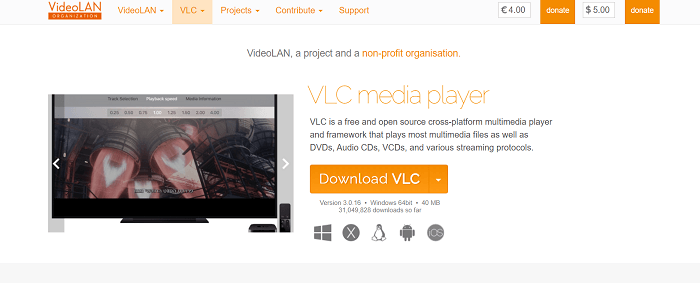
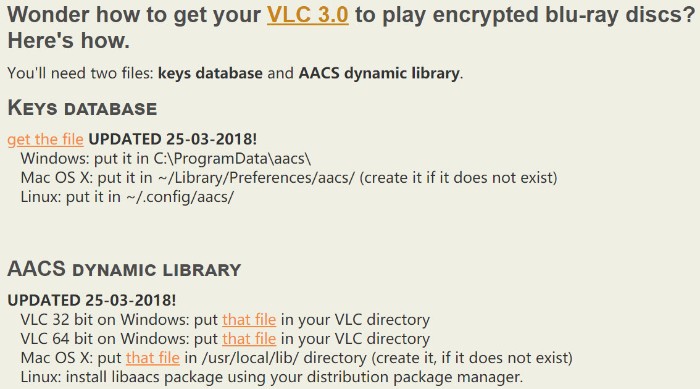
Paso 3. Dirígete aC: \ ProgramData", entonces necesitas crear una nueva carpeta en ella y nombrarla"AACS". Después de eso, coloque directamente su descargado "KEYDB.cfg" archivo en él.
Paso 4. Dirígete aC: \ Archivos de programa \ VideoLAN \ VLC", y suelte el archivo "libaacs.dll" descargado en él. Si está ejecutando VLC de 32 bits, puede encontrar su directorio VLC en "C: \ Archivos de programa (x86)".
Paso 5. Ahora, puede iniciar fácilmente VLC y usarlo para reproducir discos DVD con código de región protegido en Windows de forma gratuita. Sólo tiene que hacer clic en "Medios" > "Disco abierto" > "Blu-ray".
Preguntas frecuentes sobre códigos de región y reproducción de DVD
P1: ¿Qué es el sistema de codificación regional para DVD?
Aquí están todos los códigos de región de DVD que puede encontrar hoy:
Región 1: Estados Unidos, Canadá, Bermudas
Región 2: Medio Oriente, Japón, muchas partes de Europa, Sudáfrica, Groenlandia, etc.
Región 3: Corea del Sur, Hong Kong, Taiwán, Macao y partes del sudeste asiático
Región 4: Australia, América Latina, Nueva Zelanda, etc.
Región 5: Europa del Este, Rusia, India, África, Corea del Norte, etc.
Región 6: China continental
Región 7: Reservado para un uso especial no especificado.
Región 8: Sedes internacionales especiales para viajes aéreos y marítimos.
Región 0 or Región TODOS: Los discos no tienen región y se pueden reproducir en todo el mundo.
P2: ¿Cómo encontrar el código de región en DVD?
Los números del 0 al 8 (incluidos Todos) representan diferentes códigos de región de DVD. Si no conoce el código de región de su DVD, intente buscarlo en la parte posterior de la caja del disco. Para todos los DVD cifrados con códigos de región de DVD, puede encontrarlos directamente en los propios discos.
Artículo relacionado:
Códigos de regiones Blu-ray: ¿Están bloqueados todos los discos Blu-ray?
P3: ¿Cómo cambiar la región del DVD en Mac después de 5 veces?
Desafortunadamente, una vez que lo hayas intentado 5 veces, la región del DVD se bloqueará en la que configuraste la última vez. Para cambiar el código nuevamente, debe comprar una nueva unidad de DVD. Por lo tanto, es mejor pensar detenidamente antes de cambiar el código de región de DVD en las unidades de DVD.
Si aún deseas ver DVD con otros códigos de región, puedes elegir el mejor desbloqueador de región: Destripador de BD-DVD Videobyte para eliminar los códigos de región de DVD para siempre. Luego, podrá ver el contenido del DVD en cualquier dispositivo sin problemas.
P4: ¿Cómo puedo liberar la región de mi reproductor de DVD?
Cabe señalar que no todos los reproductores de DVD pueden estar libres de regiones. Aquí tomaremos el reproductor de DVD de Sony como ejemplo para mostrarle cómo codificar libremente la región en los reproductores de DVD:
Paso 1. Ve a buscar el modelo de tu reproductor de DVD. Generalmente, puedes encontrarlo en la parte posterior de tu reproductor, que siempre es una combinación de letra y número, como BP740 o DP542H. Si no puede encontrarlo, puede obtenerlo en la página de garantía.
Paso 2. Tome el modelo, navegue hasta Ayuda de video y escriba el número de modelo de su reproductor en la sección de búsqueda de “Trucos de DVD” panel. Este sitio actualiza constantemente el último código de pirateo regional en todo el mundo.
Paso 3. Encuentra exactamente el mismo modelo que tu reproductor de DVD y sigue la guía de instrucciones de Hack paso a paso. Normalmente, será necesario que enciendas el reproductor de DVD y escribas el código con el control remoto. Si te pide que escribas el código de región, siempre deberás escribir "Cero" para garantizar que quede libre de regiones.
P5: ¿Por qué mi reproductor de DVD dice región incorrecta?
Las películas en DVD y las unidades de DVD siempre poseen códigos de región que se basan en los países donde se venden. Por ejemplo, un DVD de la Región 4 no se puede reproducir en EE. UU. (Región 1).
Si desea reproducir DVD bloqueados con códigos de región, la forma más conveniente es encontrar un conversor de DVD a MP4 confiable para copiarlos o convertirlos a formatos digitales sin regiones. Consulte esta publicación para ver Los mejores convertidores de DVD a MP4 para PC/Mac.
Conclusión
La reproducción prohibida por los códigos de región de DVD es molesta. Pero puede hacer que sus DVD bloqueados sean reproducibles eliminando los códigos de región de los DVD y cambiando los códigos de región de su reproductor de DVD. Si estos dos métodos parecen complicados o no funcionan, pruebe con un reproductor de DVD sin regiones como Reproductor de Blu-ray VideoByte.
Sin embargo, si desea omitir el código de región de DVD para siempre y reproducir sus DVD en cualquier dispositivo y en cualquier lugar sin problemas, utilizando la herramienta más profesional, Destripador de BD-DVD VideoByte Eliminar el código de región del DVD es sin duda la mejor solución. Una vez que haya copiado los DVD y los haya guardado en formatos comunes sin regiones, podrá guardarlos en todos los dispositivos para reproducirlos sin un reproductor de DVD. ¡Descárgalo y pruébalo ahora!
Artículos calientes
